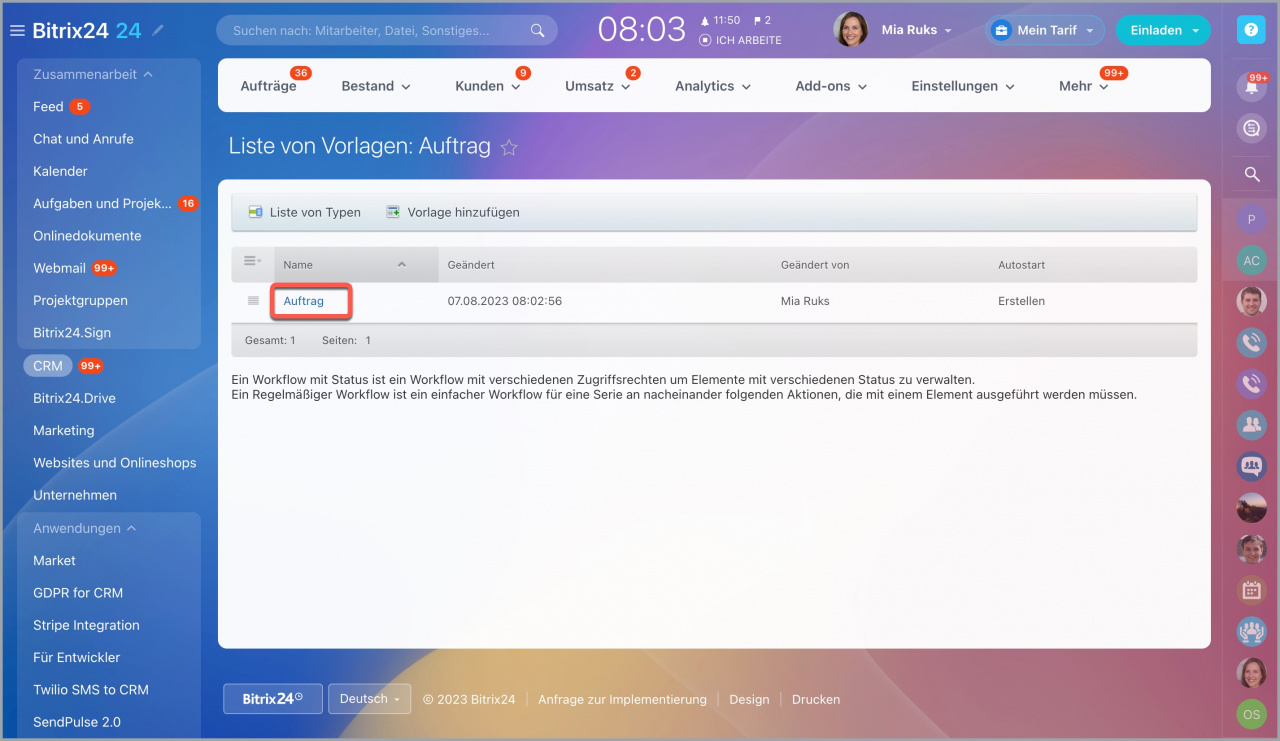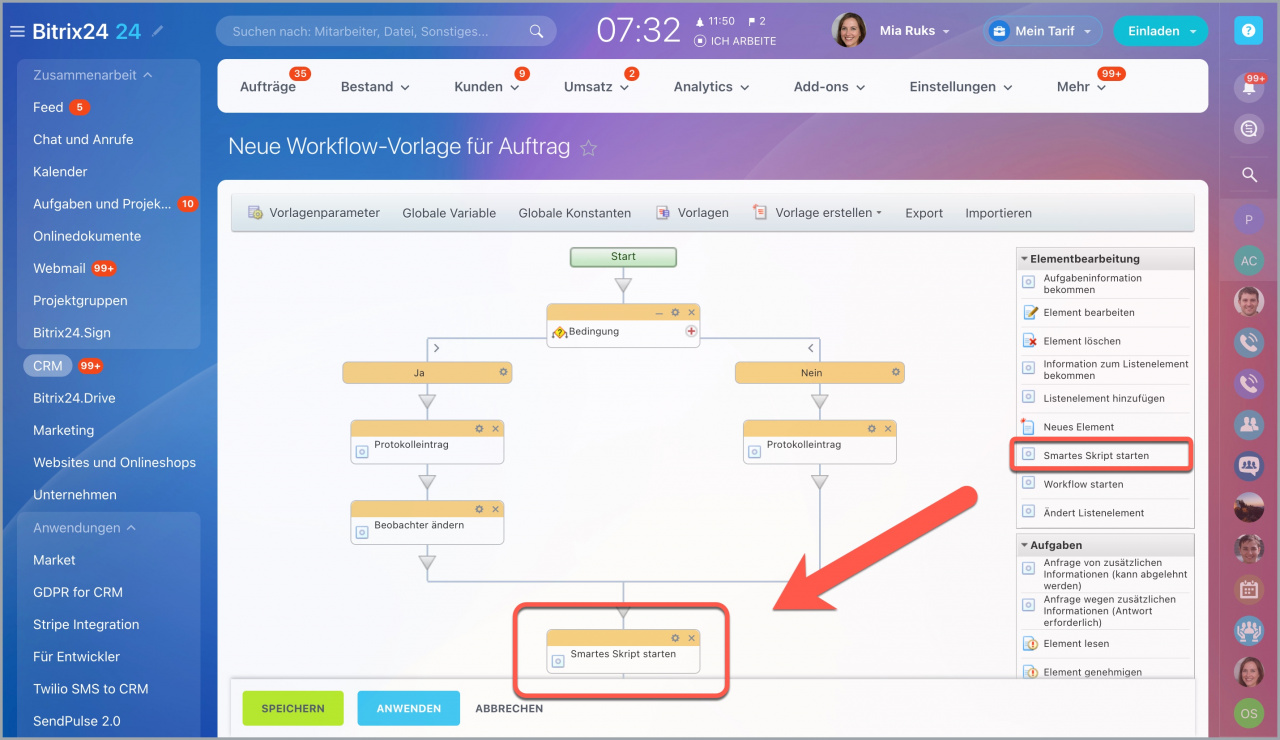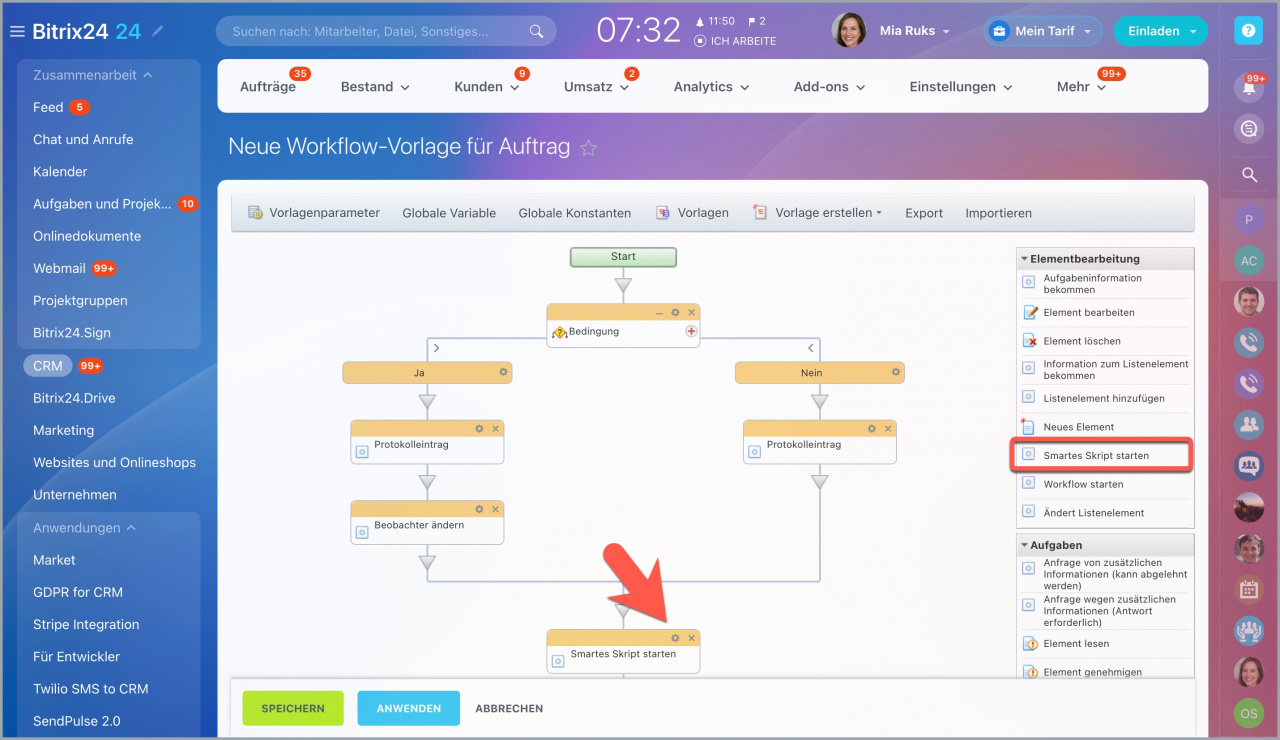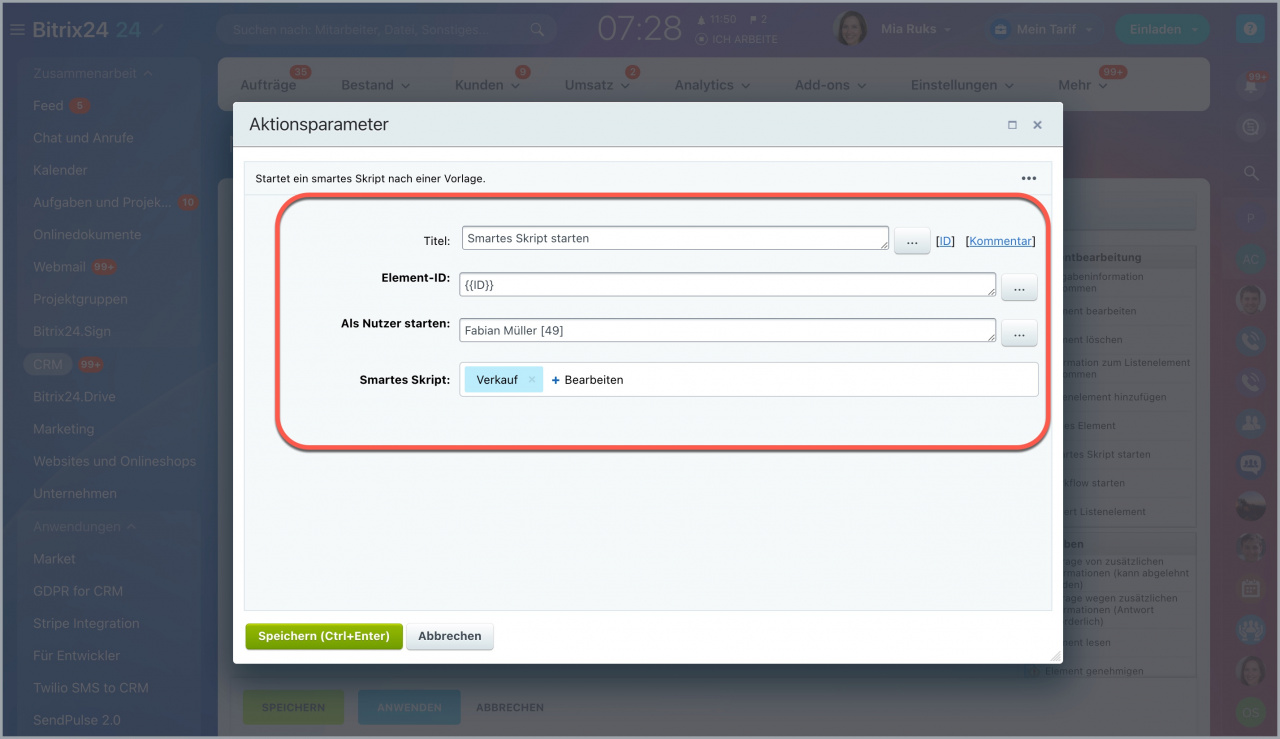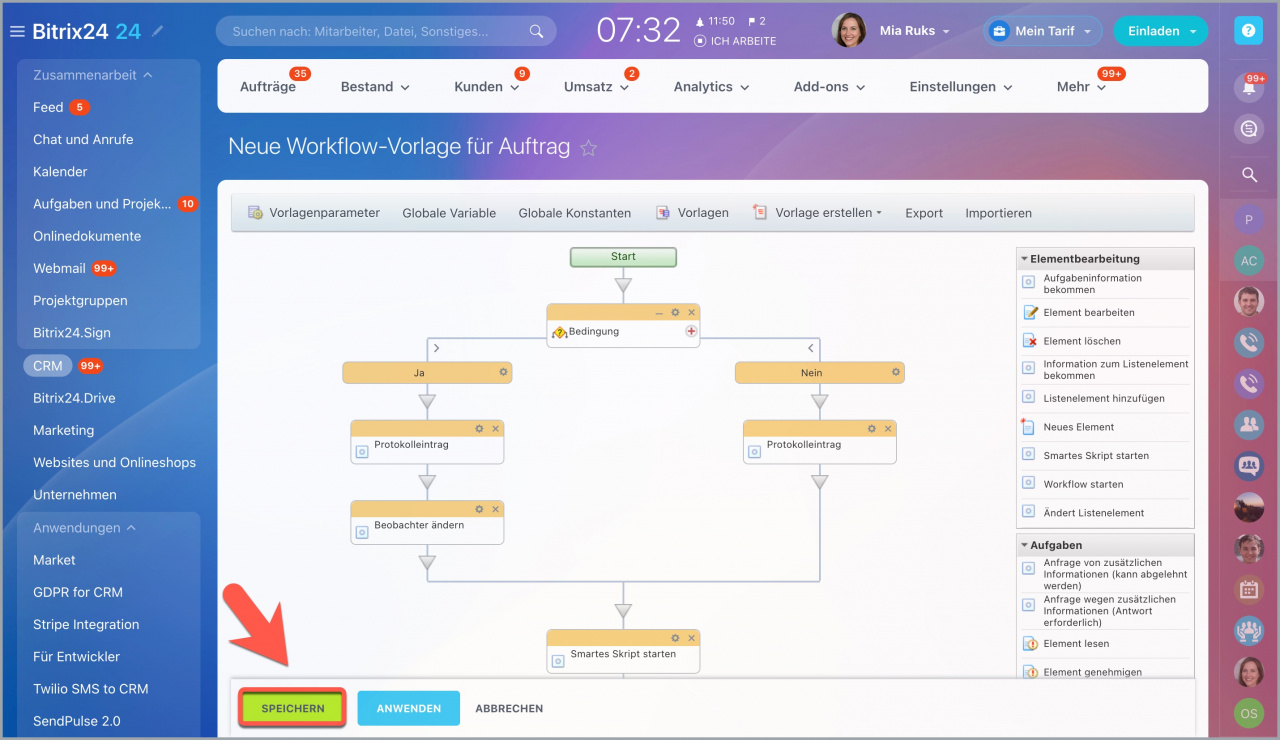Ergänzen Sie Ihre Workflows durch Smarte Scripts. Das Smarte Script wird automatisch beim Ausführen des Workflows gestartet.
Beispiel: Der Geschäftsführer kontrolliert alle Aufträge, in denen der Betrag einen bestimmten Wert übersteigt. Zu diesem Zweck haben wir einen Workflow im Unternehmen eingestellt, der den Geschäftsführer als Beobachter zu solchen Aufträgen hinzufügt.
Außerdem erstellt der Geschäftsführer Aufgaben für Verkaufsmanager. Diese sich wiederholenden Operationen können wir mit einem Smarten Script automatisieren und zu einem Workflow hinzufügen, um uns Zeit zu sparen.
Am Beispiel eines fertigen Workflows zeigen wir, wie ein Smartes Script hinzugefügt werden kann. Gehen Sie auf CRM-Einstellungen > Automatisierung > Workflows und wählen Sie die erstellte Vorlage aus.
Übertragen Sie die Aktion Smartes Script starten in den Workflow dorthin, wo sie ausgeführt werden soll.
Klicken Sie auf das Zahnrad uns füllen Sie alle erforderlichen Parameter aus.
- Titel – geben Sie den Aktionsnamen ein.
- Element-ID – wird in den Workflows für die Anfrage an ein bestimmtes Objekt oder Daten im Rahmen des Workflows benutzt. Um zum Beispiel das Smarte Script für einen bestimmten Auftrag zu starten, geben Sie einfach seine ID an.
- Als Nutzer starten – wählen Sie den Mitarbeiter aus, unter dessen Namen das Script ausgeführt wird.
- Smartes Script – wählen Sie das gewünschte Smarte Script aus der Liste aus.
Speichern Sie die Einstellungen.
Wenn Sie den Workflow starten, wird das Smarte Script gleichzeitig mit ihm ausgeführt, sodass Sie es manuell nicht starten sollten. In unserem Beispiel hat der Mitarbeiter einen Auftrag erstellt, der Workflow hat den Geschäftsführer als Beobachter zum Auftrag hinzugefügt und das Smarte Script hat automatisch eine Aufgabe für die zuständige Person angelegt.
⚠️ Gleichzeitig können Sie das Smarte Script nur für 100 Aufträge, Leads und andere Elemente ausführen.
⚠️ Wenn Sie das Smarte Script manuell und mit einem Workflow starten, tritt ein Fehler auf, der Workflow wird gestoppt.
Beiträge, die wir Ihnen auch empfehlen: